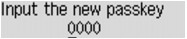Obrazovka Nastavení Bluetooth
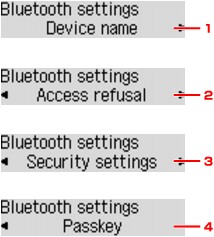
-
Zobrazí se název zařízení tiskárny, ke kterému je připojena jednotka Bluetooth.
-
Odmítnutí přístupu (Access refusal)
Výběrem možnosti ZAP (ON) zakážete vyhledávání této tiskárny pomocí zařízení kompatibilního se standardem Bluetooth.
-
Nastav. zabezpečení (Security settings)
Vyberte možnost Povolit (Enable) a zadejte režim zabezpečení, aby se aktivoval přístupový klíč nastavený na obrazovce Přístupový klíč (Passkey).
-
Můžete změnit přístupový klíč. Přístupový klíč odkazuje na určení identifikačního čísla. Používá se, aby nedošlo k nežádoucímu přístupu z jiných zařízení Bluetooth. Počáteční hodnota je nastavena na „0000“.
Obrazovka Název zařízení (Device name)
Umožňuje nastavit název zařízení tiskárny na zařízení Bluetooth.
Když vyberete možnost MX530 series-2, bude název tiskárny zobrazený na zařízení Bluetooth Canon MX530 series-2.
Počáteční hodnota je nastavena na možnost MX530 series-1.
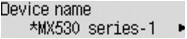
Obrazovka Odmítnutí přístupu (Access refusal)
Když budete vyhledávat ze zařízení Bluetooth, můžete povolit nebo zakázat zobrazení názvu tiskárny.
-
ZAP (ON)
Zakáže vyhledávání ze zařízení Bluetooth.
-
VYP (OFF) (Výchozí nastavení)
Povolí vyhledávání a tisk ze zařízení Bluetooth.
Obrazovka Nast. zabezpečení (Security settings)
-
Povolit (Enable)
Pokud vyberete možnost Povolit (Enable), můžete vybrat jeden z následujících režimů zabezpečení.
-
Režim 3 (doporučen) (Mode 3 (recommend))
Tento režim je aktivován při zabezpečení prováděném na úrovni spojení.
Přístupový klíč bude vyžadován při komunikaci zařízení Bluetooth s tiskárnou. Běžně vybírejte tento režim.
-
Režim 2 (Mode 2)
Tento režim je aktivován při zabezpečení prováděném na úrovni služeb.
Přístupový klíč bude vyžadován při tisku pomocí komunikace Bluetooth.
Po nastavení režimu zabezpečení doporučujeme provést zkušební tisk pomocí komunikace Bluetooth. Pokud tisk nezačne, změňte režim zabezpečení a tisk opakujte.
Nastavení přístupového klíče zabrání nežádoucímu přístupu z jiných zařízení Bluetooth. Na obrazovce Přístupový klíč (Passkey) můžete změnit přístupový klíč.
-
-
Zakázat (Disable) (Výchozí nastavení)
Pokud tiskárnu zaregistrujete, nemusíte zadávat přístupový klíč.
Obrazovka Přístupový klíč (Passkey)
Pokud na obrazovce Nast. zabezpečení (Security settings) vyberete možnost Povolit (Enable), musíte nastavit přístupový kód pro registraci tiskárny na jiných zařízeních Bluetooth.
Po změně přístupového klíče můžete být požádáni o zadání přístupového klíče na zařízeních Bluetooth, ze kterých jste mohli tisknout před změnou přístupového klíče. V takovém případě zadejte nový přístupový klíč.